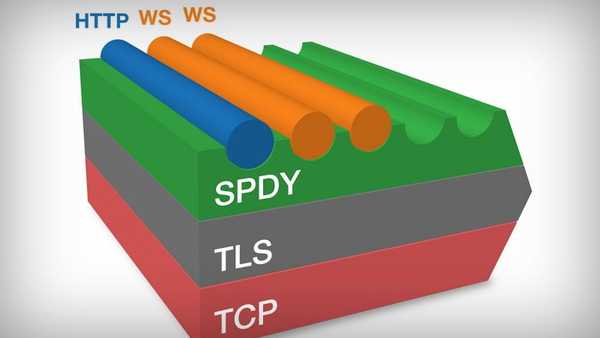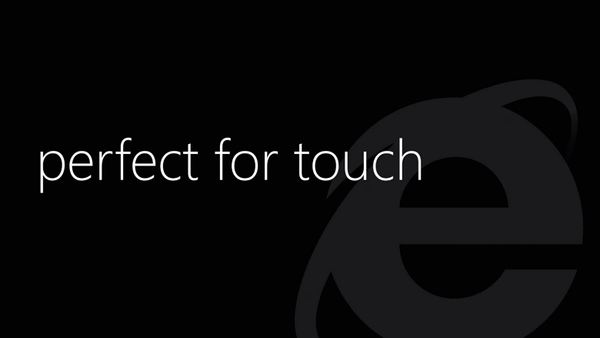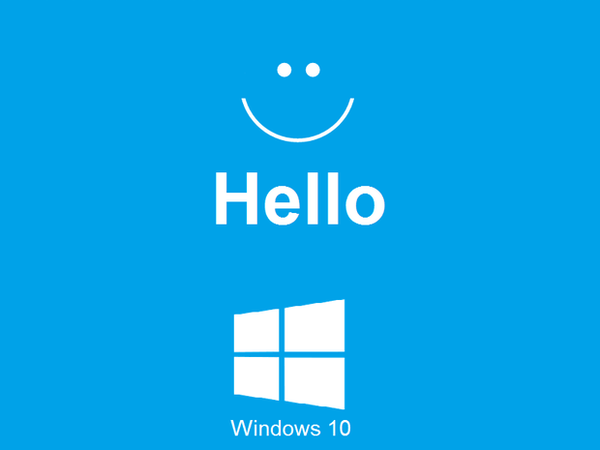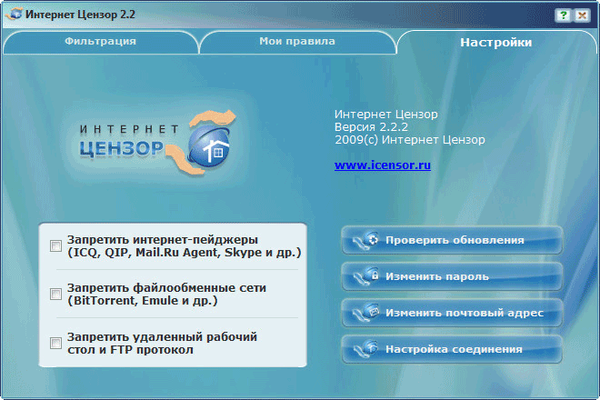
Internet cenzor - besplatni program za roditeljski nadzor. Program je osmišljen tako da učinkovito blokira web mjesta koja mogu biti opasna za dijete kada koristi Internet.
U mreži postoje mnoge opasnosti, čak i jednostavna veza može dovesti dijete na web mjesto koje mu može naštetiti, potaknuti lažna uvjerenja itd. Kako ne bi ugrozili djecu, preporučuje se korištenje funkcija roditeljskog nadzora dostupnih u posebnim programima.
sadržaj:- Instalirajte Internet cenzor
- Pokretanje programa Internet cenzura
- Postavke internetskog cenzora
- Filtriranje web lokacija na Internetu
- Onemogućavanje internetskog filtriranja
- Kako ukloniti Internet cenzuru
- Zaključci članka
- Internet cenzor - pouzdan roditeljski nadzor (video)
Internetski cenzor program razvili su domaći stručnjaci kako bi se osigurala pouzdana zabrana posjećivanja neželjenih stranica na Internetu. Program se u svom radu usredotočuje na takozvanu "bijelu listu" web mjesta čija je posjeta dopuštena. Sve ostale web stranice na Internetu bit će nedostupne..
Ukupno, baza podataka "bijelog popisa" programa Internet Censor sadrži više od milijun web lokacija koje se provjeravaju ručno. Ovaj popis uključuje provjerene web stranice ruskog interneta i glavne inozemne stranice.
Pri korištenju programa resursi se filtriraju na Internetu, ovisno o postavkama programa. Prednost se daje ručno dodanim popisima korisnika koji će biti dostupni ili, obrnuto, nepristupačni, ovisno o preferencijama korisnika.
Kad je režim filtriranja uključen, internetski promet ići će putem programa Internet Censor, tako da pokušaji zaobilaze filtriranje neće uspjeti. Program se ne može jednostavno izbrisati s računala jer će za to biti potrebna lozinka programa.
Ako pokušate ukloniti ili zaobići filtriranje na adresu e-pošte navedenu u programu, dobit ćete poruku o takvim radnjama.
Budući da program blokira većinu web lokacija, on se može koristiti za ograničavanje pristupa relevantnim resursima, ne samo djeci. Recimo da će suprug, umjesto da pomaže suprugu u kućanskim poslovima, igrati internetsku igru. U međuvremenu, supruga uključuje filtriranje u programu Internet Censor i misli: "Pa, draga, sada ćeš igrati World of Tanks ...".
Besplatni program Internet cenzura može se preuzeti sa službene web stranice proizvođača. Program se preporučuje za korištenje državnim i javnim institucijama..
Preuzmite Internet cenzuruNakon dovršetka preuzimanja možete početi instalirati program Internet Censor na svoje računalo.
Instalirajte Internet cenzor
U prvom prozoru čarobnjaka za instalaciju Internet Cenzora kliknite gumb "Dalje".

U sljedećem prozoru morat ćete aktivirati stavku "Prihvaćam uvjete licencnog ugovora", a zatim kliknite gumb "Dalje".

U novom prozoru čarobnjaka za instalaciju morat ćete unijeti svoje korisničko ime i svoju adresu e-pošte. Nakon unosa podataka pritisnite gumb "Dalje".

U prozoru "Postavi lozinku" morat ćete stvoriti lozinku za pristup programu Internet cenzura. Zaporka može sadržavati do 20 slova i brojeva latinične abecede. Lozinka se može stvoriti i spremiti pomoću upravitelja lozinki, na primjer, besplatnim programom KeePass.

Tada ćete morati odabrati mapu u koju će se program instalirati. Možete promijeniti zadani put instalacije. Za nastavak instalacije pritisnite gumb "Dalje".

U sljedećem prozoru kliknite gumb "Instaliraj".

Počinje postupak instalacije programa na računalo. Internetska veza u ovom trenutku će se prekinuti, a nakon dovršetka instalacije programa bit će potreban ponovno pokretanje računala. Stoga zatvorite otvorene dokumente i aplikacije da ne biste izgubili trenutne podatke.
U posljednjoj fazi instaliranja programa Internet cenzura pritisnite gumb "Završi". Računalo će se ponovno pokrenuti za dovršavanje instalacije programa..

U slučaju upozorenja antivirusnog programa o nepoželjnosti pokretanja aplikacije, kao i pristupu komponenti programa Internetu, omogućite program Internet Censor na vašem računalu.
Pokretanje programa Internet cenzura
Program Internet Censor prema zadanim postavkama započet će s pokretanjem Windows operativnog sustava.
Prozor programa možete otvoriti iz prečaca na radnoj površini ili pomoću ikone iz područja obavijesti. Prvo, otvorit će se prozor u kojem ćete morati unijeti lozinku za ulazak u program.

Ako ste zaboravili lozinku, nakon klika na vezu "Podsjeti lozinku", lozinka će biti poslana u pretinac pristigle pošte koji je naveden u programskim postavkama..

Ako je u programu trenutno filtriranje interneta onemogućeno, tada će ikona programa crvenom bojom signalizirati to u području obavijesti. Kad je filtriranje omogućeno, ikona programa će biti plave boje.
Kada pokušate hakirati ili ukloniti program Internet cenzura, ikona u području obavijesti će treptati i mijenjati boje.
Postavke internetskog cenzora
Nakon otvaranja glavnog prozora programa Internet Censor možete konfigurirati pravila filtriranja, sastaviti popise dopuštenih i zabranjenih web mjesta, izvršiti druge postavke u programu.
Na kartici "Filtriranje" možete onemogućiti filtriranje mjesta. Da biste to učinili, morat ćete kliknuti gumb "Isključeno".
Ovdje možete postaviti nekoliko razina filtriranja:
- "Maksimalno" - bit će dopuštene samo one web stranice koje ste sami dodali.
- "Visoko (preporučeno) - web stranice koje ste dodali i ručno provjereni web stranice ruskog Interneta bit će dopuštene.
- "Srednja" - ručno provjerene web stranice Runet, glavne strane stranice, web stranice koje ste dodali bit će dopušteni.
- "Minimalno" - ručno su ovjerene runet stranice, glavne strane stranice, automatski ovjerene strane, web lokacije koje ste dodali i web stranice s nekontroliranim sadržajem su dopuštene.

Na maksimalnoj razini filtriranja pristup će biti moguć samo web lokacijama koje ste dodali. Sve ostale web stranice bit će blokirane..
Za većinu korisnika preporučuje se visoka razina filtriranja. Bit će dostupna web mjesta koja ste dodali na popis dozvoljenih web mjesta, kao i ovjerena web mjesta Interneta na ruskom jeziku.
Ako vam treba pristup stranim web lokacijama, trebate upotrijebiti prosječnu razinu filtriranja. Na ovoj su razini dostupne dodane web stranice, provjerene stranice Runeta, glavne strane stranice.
Preporučujemo da koristite minimalnu razinu filtriranja ako vam je potreban pristup web lokacijama s nekontroliranim sadržajem. U tom će slučaju biti dopuštena potencijalno opasna mjesta. Web stranice koje dodate, ovjerene web stranice s Runetom, glavne strane stranice, web stranice s nekontroliranim sadržajem postat će dostupne. Naročito će biti dostupne: društvene mreže, mreže za dijeljenje datoteka, hosting fotografija, video hosting, blogovi, chatovi, internetske igre.
Na kartici "Moja pravila" možete dodati web mjesta da biste omogućili ili odbili posjete tim resursima.
U polje "Dopusti web stranice" bit će potrebno unijeti adrese web mjesta kako program Internet cenzura ne blokira pristup njima, bez obzira na postavke filtriranja.
Prema tome, u polje "Zabrani web mjesta" trebali biste unijeti adrese onih web lokacija kojima bi se trebalo ukinuti, bez obzira na razinu programskih postavki.

Na kartici Postavke možete prilagoditi program svojim željama.
Ovdje možete onemogućiti internetske pozivatelje (ICQ, QIP, Agent Mail.Ru, Skype itd.), Mreže za dijeljenje datoteka (BitTorrent, Emule, itd.), Udaljenu radnu površinu i FTP protokol.
Možda će vas zanimati i:- Windows 7 roditeljskog nadzora i Windows Live Porodična sigurnost
- Roditeljski nadzor u sustavu Windows 10
Pomoću gumba "Provjeri ažuriranja", "Promijeni lozinku", "Promijeni adresu e-pošte", "Postavke veze" možete izvesti potrebne radnje.
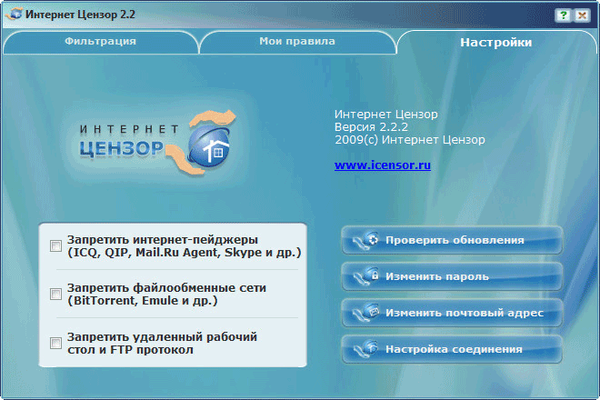
Kako bi promjene u programskim postavkama stupile na snagu, potrebno je zatvoriti otvorene prozore preglednika. Nakon ponovnog pokretanja, preglednik će u skladu s novim postavkama programa Internet cenzura.
Filtriranje web lokacija na Internetu
Nakon dovršetka postavki Internet cenzora, možete smanjiti prozor programa na područje obavijesti. Sada će biti moguće pokrenuti preglednik i pokušati otići na neko web mjesto.
Kada sam pokušao ući na svoju web stranicu (vellisa.ru), umjesto svoje web stranice vidio sam takvu stranicu. Internet cenzor promijenio je stranicu moje web stranice, umjesto nje umetnuvši poruku.

Evo mogućih razloga za blokiranje web lokacije:
- I sami ste dodali ovu stranicu na popis zabranjenih web mjesta.
- Postavljena razina filtra previsoka..
- Web lokacija sadrži potencijalno opasne podatke za djecu..
- Web mjesto još nije verificirano od strane programa..
Da biste ubrzali provjeru određenog web mjesta, možete poslati zahtjev na web mjestu http://icensor.ru
Da biste odmah otvorili pristup određenoj web stranici, morat ćete otvoriti karticu "Moja pravila". U polje "Dopusti web stranice" unesite adresu odgovarajuće web stranice koju želite otključati pomoću programa Internet cenzura..
Ako je adresa web stranice unesena pogrešno, u odgovarajućem polju bit će označena crvenom bojom.
To se može učiniti na jednostavniji način. Da biste to učinili, morat ćete kopirati adresu web mjesta iz adresne trake preglednika, a zatim je pomoću kontekstnog izbornika zalijepiti na odgovarajući popis (dopustiti ili onemogućiti).
Za strože filtriranje možete upotrijebiti poseban znak "*" koji ćete morati dodati prije adrese web mjesta.

U nekim slučajevima, nakon dodavanja web-mjesta na popis dozvoljenih web mjesta, ta se stranica nastavlja pogrešno blokirati ili prikazivati. Da biste otključali resurs, morat ćete unijeti dodatne adrese. Popis dodatnih adresa za popularne izvore nalazi se na web mjestu proizvođača programa Internet Censor u odjeljku "Tehnička podrška"..
Možete spremiti popise dozvoljenih i zabranjenih web lokacija na vaše računalo klikom desne tipke miša na odgovarajući odjeljak. Da biste to učinili, odaberite "Spremi u datoteku" u kontekstnom izborniku.
Ako ste unaprijed sastavili popis web lokacija, tada ih možete prenijeti u odgovarajući odjeljak programa (omogućiti ili onemogućiti mjesta) iz kontekstnog izbornika odabirom naredbe "Prijenos datoteke".
Onemogućavanje internetskog filtriranja
Da biste onemogućili filtriranje internetskog prometa u glavnom prozoru programa, na kartici "Filtriranje" morat ćete kliknuti gumb "Isključi". Nakon toga otvorit će se prozor u kojem ćete morati odabrati opciju za isključivanje filtriranja. Prema zadanim postavkama aktivirana je stavka "Prije uključivanja korisnika".
Nakon odabira opcije isključivanja, kliknite na gumb "OK".

Internet će biti dostupan kao i obično dok ponovno ne uključite filtriranje putem Interneta..
Kako ukloniti Internet cenzuru
Program Internet Censor uklanja se s računala na standardni način. Idite na "Upravljačka ploča", zatim otvorite prozor "Programi i značajke", odaberite program "Internet cenzor", a zatim u kontekstnom izborniku odaberite stavku "Izbriši"..
Nakon toga pokrenut će se deinstaliranje programa koji će od njega zatražiti lozinku kako ga drugi korisnik ne bi mogao izbrisati s računala. Nakon unosa lozinke, deinstalacije i ponovnog pokretanja računala, program će se u potpunosti deinstalirati.
Zaključci članka
Besplatni Internet Censor program pouzdano filtrira internetski promet, primjenjujući funkciju roditeljskog nadzora. Kada je filtriranje omogućeno, na internetu će biti dostupne samo provjerene i web lokacije s dodavanjem korisnika.
Internet cenzor - pouzdan roditeljski nadzor (video)
https://www.youtube.com/watch?v=DTsXxbo5JTkSlične publikacije:- Kako blokirati bilo koju web lokaciju na računalu
- KeePass - sigurno pohranjivanje lozinke
- Kako promijeniti datoteku domaćina
- Roditeljski nadzor u pregledniku Google Chrome